Как получить Peacock TV на Firestick за пределами США
Павлин ТВ – это новый потоковый сервис от NBC Universal, который в отличие от своих конкурентов Netflix, Prime Videos, Disney + и т. д. предлагает бесплатный контент с рекламной поддержкой. Но здесь возникают две основные проблемы. Во-первых, он недоступен за пределами США, а во-вторых, как и HBO Max, нет поддержки устройств Amazon Fire TV. Как всегда, есть обходной путь. В этой статье я покажу вам, как получить Peacock TV на Firestick из любой точки мира. Все, что вам нужно сделать, это загрузить Павлин Android APK и приложение VPN на Firestick. И сделайте несколько умных изменений в настройках. Посмотрим, как это сделать.
Как получить Peacock TV на Firestick за пределами США
Недавно я написал статью о том, как получить Peacock TV за пределами США, вы можете перейти по этой ссылке, чтобы настроить его в Интернете, на устройствах Android или даже iOS. Зарегистрироваться на Firestick также просто, но чтобы получить приложение, нужно выполнить несколько шагов.
Шаг 1. Включите «Приложения из неизвестных источников»
Перво-наперво, поскольку вы устанавливаете Peacock за пределами официального магазина приложений Amazon, вам необходимо включить боковую загрузку в настройках Firestick.
Программы для Windows, мобильные приложения, игры - ВСЁ БЕСПЛАТНО, в нашем закрытом телеграмм канале - Подписывайтесь:)
Для этого перейдите в «Настройки», перейдите к «My Fire TV» и выберите «Параметры разработчика». В этом меню включите «Отладка ADB» и «Приложения из неизвестных источников». Когда вы увидите предупреждение, просто нажмите «Включить». Вы всегда можете отключить «Приложения из неизвестных источников» после установки Peacock.

Шаг 2. Установите приложение Downloader на Firestick.
Затем, чтобы установить приложение Peacock, вам необходимо загрузить приложение Downloader из Amazon Appstore. Вы можете установить его из магазина приложений или просто нажмите и удерживайте кнопку микрофона на пульте дистанционного управления и попросите Alexa «Установить приложение для загрузки». Если вы вошли в систему с той же учетной записью Amazon на своем телефоне или компьютере, вы можете нажать эта ссылка для установки это приложение прямо на Firestick.
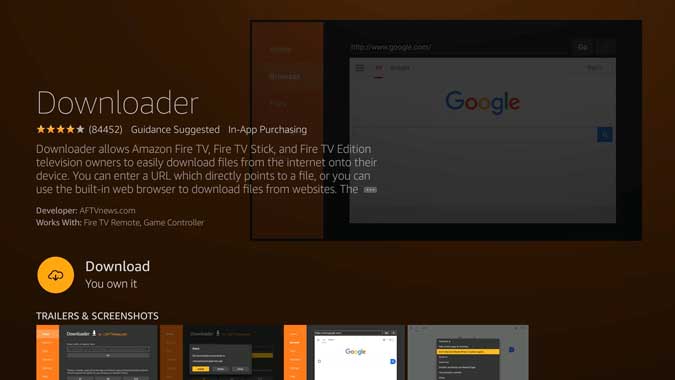
Шаг 3. Загрузите и установите приложение Peacock.
После этого продолжайте открывать приложение Downloader, которое мы установили ранее, с главного экрана. Используйте пульт дистанционного управления для навигации и открытия встроенного браузера, нажав кнопку браузера на левой панели. Используйте DPad, чтобы щелкнуть адресную строку вверху.
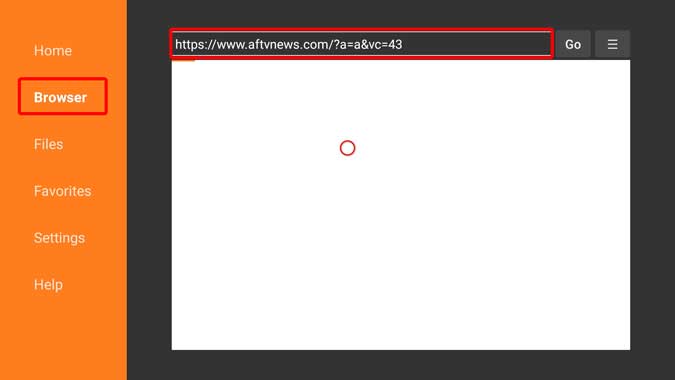
Появится виртуальная клавиатура, введите URL-адрес «https://www.apkmirror.com/». После загрузки веб-сайта щелкните увеличительную линзу в правом верхнем углу.

Введите название приложения «Peacock TV» и щелкните увеличительную линзу, теперь в верхнем левом углу, чтобы выполнить поиск на веб-сайте.

Вы найдете несколько доступных версий приложения, нажмите Peacock TV (Android TV).

После завершения загрузки вы увидите всплывающее окно. Нажмите кнопку «Установить», чтобы установить приложение на Firestick.
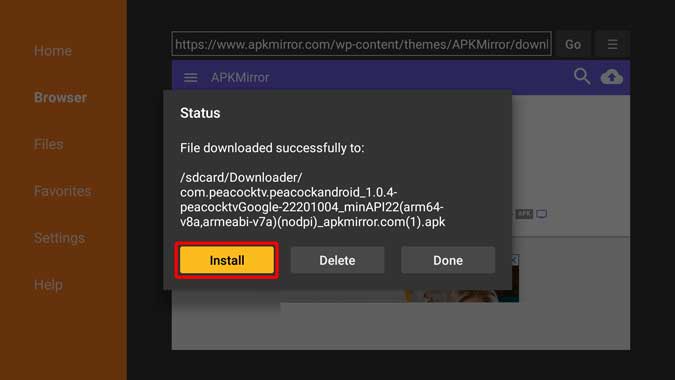
Если вы живете в США. это в значительной степени для вас. Вы можете безопасно войти в систему или создать новую учетную запись и начать наслаждаться своим шоу. Однако, если вы не живете в США и попытаетесь войти в систему, вы увидите ошибку. Чтобы это исправить, вам нужно установить VPN на Firestick. Посмотрим, как это сделать на следующем шаге.
Шаг 4. Загрузите и установите приложение VPN.
Если у вас еще нет приложения VPN на Firestick, вы можете повторить шаг 3, чтобы загрузить APK-файл по своему выбору. Следует отметить, что не все приложения VPN поддерживаются Firestick. У вас может получиться странный макет. Я тестировал PureVPN и Умный DNS-прокси и эти приложения действительно работали.
Откройте приложение Downloader и введите google.com в адресной строке браузера. Теперь в поиске Google введите Smart DNS Proxy VPN APK. Если вам интересно. Из результатов поиска я вижу, что у Apkpure есть APK SDP VPN. Я открою его и скачаю оттуда APK. Выполните тот же процесс, что и на шаге 3, дождитесь его загрузки и установите.

Откройте приложение VPN и откройте страницу настроек.
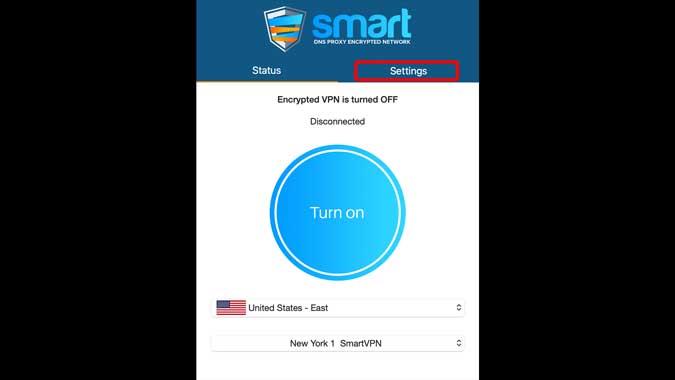
Убедитесь, что вы включили протокол TCP в настройках приложения VPN. Я использовал TCP 80, и он работал у меня безупречно. Нам нужно это сделать, потому что приложение Peacock TV обнаруживает VPN, когда вы используете протокол UDP.

Включите VPN и подключитесь к серверу в США. После подключения и запуска VPN нажмите кнопку «Домой».
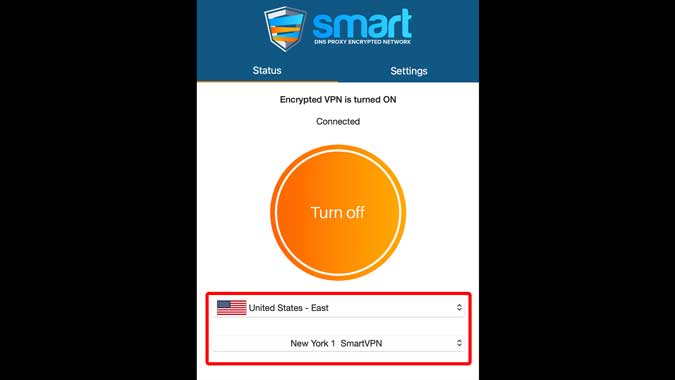
Шаг 5. Войдите в Peacock TV.
Теперь просто откройте приложение Peacock TV и войдите в систему. Если у вас нет учетной записи, просто нажмите кнопку «Зарегистрироваться, чтобы начать просмотр».

Вам будет предложено создать учетную запись, а также ввести адрес электронной почты и установить пароль. Продолжайте вводить данные и нажмите Продолжить. Вам даже не нужно вводить данные кредитной карты, чтобы создать учетную запись.

Вот и все, теперь вы можете смотреть весь бесплатный каталог на Firestick. Наслаждайтесь!

Если вы получаете сообщение об ошибке
Это краткое изложение шагов, которые необходимо предпринять для настройки Firestick с приложением Peacock TV. Это действительно просто, и для этого требуется всего несколько дополнительных шагов. Если вы получаете сообщение об ошибке при входе в систему, рекомендуется очистить кеш и принудительно закрыть приложение.
Выберите «Настройки»> «Приложения»> «Управление установленными приложениями»> «Найдите Peacock TV», затем очистите данные и принудительно остановите его. Это гарантирует, что ваша предыдущая попытка входа без VPN не закрепится.

После этого снова запустите VPN и откройте приложение. Он должен снова заработать. Что вы думаете об этом методе, дайте мне знать в комментариях ниже или свяжитесь со мной по Twitter?
<script async src="https://platform.twitter.com/widgets.js" charset="utf-8"></script>
Программы для Windows, мобильные приложения, игры - ВСЁ БЕСПЛАТНО, в нашем закрытом телеграмм канале - Подписывайтесь:)






